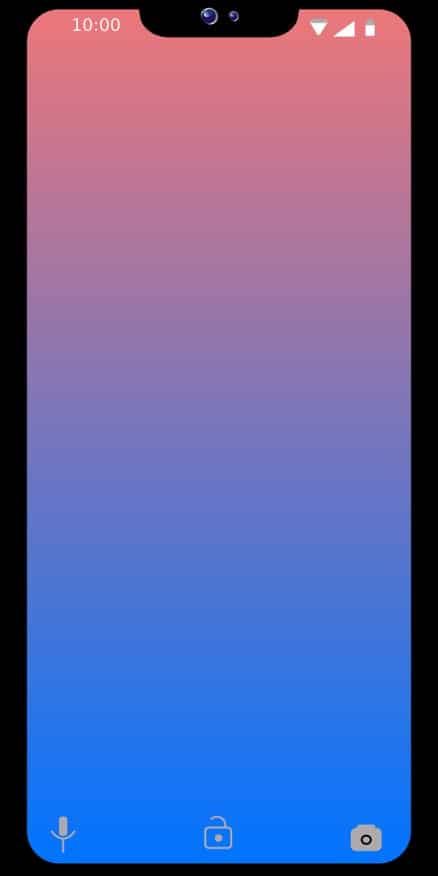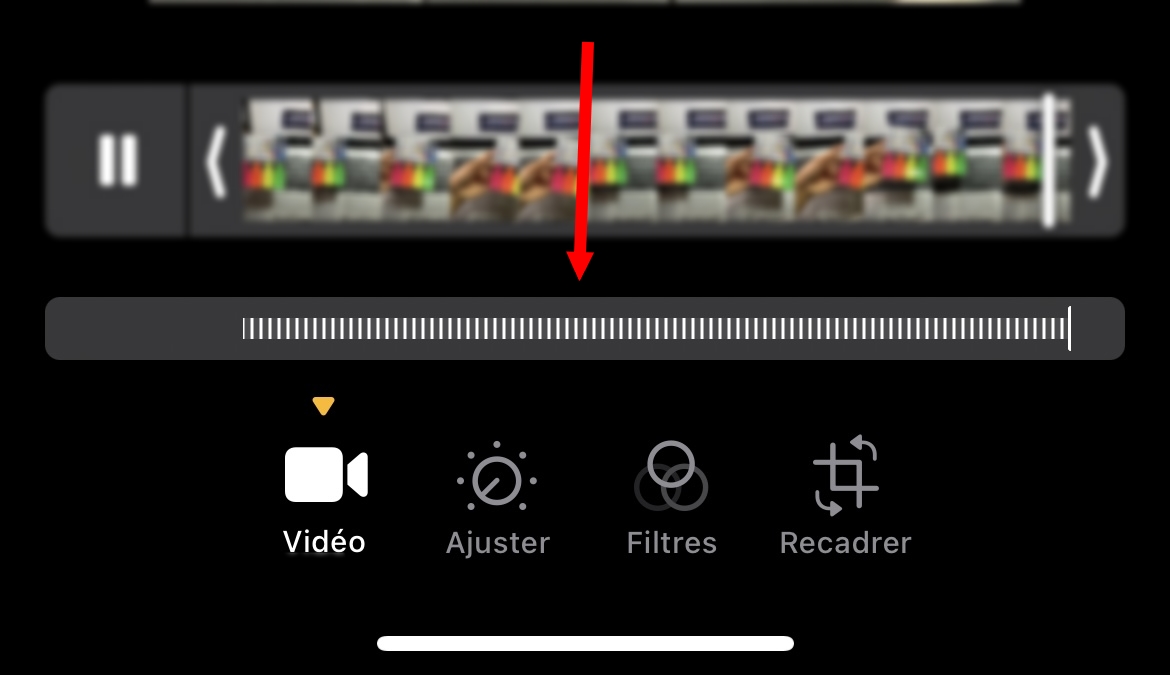iPhone 提供了许多功能,使其使用起来更加方便。如果你刚买了 iPhone,这篇文章就是为你准备的。 在本文中了解如何加快和改变 iPhone 视频的速度。
有关 iPhone 的更多教程,请参阅我们的文章 如何删除 iPhone 壁纸 也是如此。
如何加速 iPhone 上的视频?
慢镜头视频
在 iPhone 上加速视频的最实用方法是使用预装的照片 app。你在 iPhone 上录制的慢动作视频将存储在这里。你可以按照以下步骤加速慢动作视频:
也可以通过 iPhone 加速视频,这是一个非常简单的操作。就是这样:
- 首先,打开 照片 "应用程序 然后搜索要加速的视频;
- 然后点击 编辑 ;
- 您会发现速度计 在秒表下方。靠近的线条表示正常速度,而间隔的线条表示视频中最慢的部分;
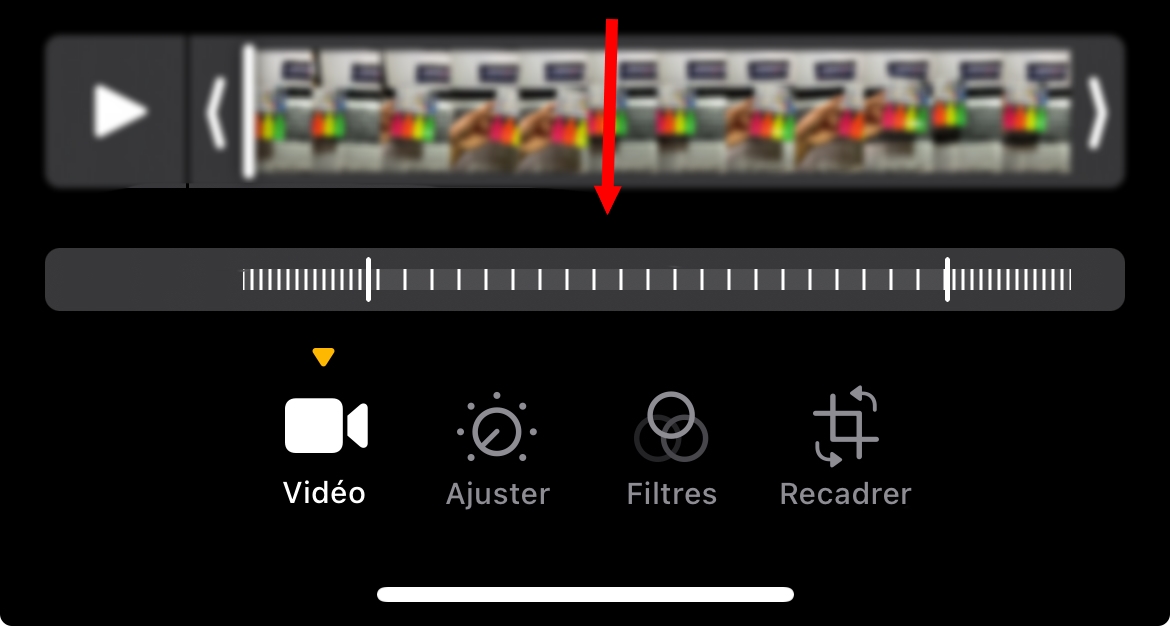
- 要加快视频播放速度,请使用 滑过竖条和所需部分的两侧;
-
iPhone 中照片应用的屏幕,说明如何使用宽线加速视频。来源 : Alucare.fr 点击 已完成 保存更改。在正常情况下,视频会自动保存。
普通视频:
Apple 的免费视频编辑软件可以加速经典视频的播放。如果你还没有这款软件,可以先从 App Store 下载。然后 :
- 启动应用程序 iMovie 在您的 iPhone 上
- 点击图标 创建项目
- 在出现的窗口中 选择 "电影
- 然后选择 "制作一部电影
- 选择要编辑的视频后,选择速度工具(看起来像速度计的那个);
- 在速度控制部分,有一个滑块可以让你加快或减慢视频的速度。默认情况下,右侧的滑块显示 : " 1X "
- 然后设置 将光标移至所需数值
- 如果要在保存前设置播放速度、 按播放速度
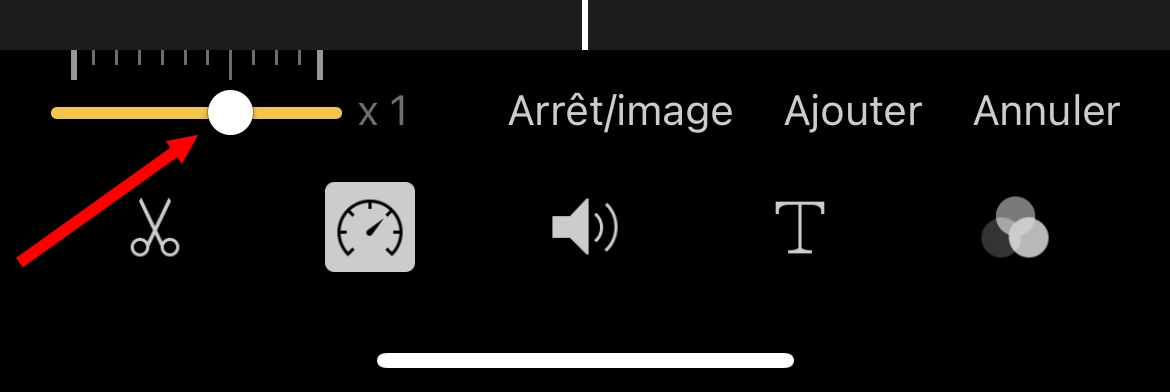
- 完成后,只需按 "完成
- 修改后的视频可直接录制在胶片上。
请注意: 如果你想在 iPhone 上放慢或编辑视频,步骤几乎是一样的。不过,不是将光标(控制按钮)向右移动,而是向左移动来减慢视频速度。
哪些应用程序用于改变视频的速度?
有许多应用程序可用于更改 iPhone 上视频的速度。其他是免费的,其他是付费的。其中一些应用程序包括: Wondershare Filmora Go。从 App Store 下载该应用程序以编辑视频。此应用程序的优点是它具有直观的界面,可让您加快、减慢和保存视频。
您还可以在此应用上进行视频编辑。